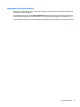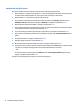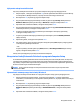User Manual - Windows 7
Wyłączanie zabezpieczenia DriveLock
Aby usunąć zabezpieczenie DriveLock w programie Computer Setup, wykonaj następujące kroki:
1. Włącz komputer, a następnie naciśnij klawisz esc podczas wyświetlania komunikatu „Press the ESC key
for Startup Menu” (Naciśnij klawisz esc, aby wejść do menu startowego) u dołu ekranu.
2. Naciśnij klawisz f10, aby otworzyć program Computer Setup.
3. Użyj urządzenia wskazującego lub klawiszy strzałek, aby wybrać opcje Security (Zabezpieczenia) >
Hard Drive Tools (Narzędzia dysku twardego) > DriveLock, a następnie naciśnij klawisz enter.
4. Wprowadź hasło administratora BIOS, a następnie naciśnij klawisz enter.
5. Użyj urządzenia wskazującego lub klawiszy strzałek, aby wybrać opcję Set DriveLock Password (Ustaw
hasło funkcji DriveLock), a następnie naciśnij klawisz enter.
6. Za pomocą urządzenia wskazującego lub klawiszy strzałek wybierz wewnętrzny dysk twardy,
a następnie naciśnij klawisz enter.
7. Za pomocą urządzenia wskazującego lub klawiszy strzałek wybierz polecenie Disable protection
(Wyłącz ochronę).
8. Wpisz hasło główne, a następnie naciśnij klawisz enter.
9. Aby zapisać zmiany i wyjść z programu Computer Setup, kliknij ikonę Save (Zapisz) i postępuj zgodnie
z instrukcjami wyświetlanymi na ekranie.
– lub –
Za pomocą klawiszy strzałek wybierz opcje Main (Główne) > Save Changes and Exit (Zapisz zmiany i
wyjdź), a następnie naciśnij klawisz enter.
Zmiany zaczną obowiązywać po ponownym uruchomieniu komputera.
Korzystanie z funkcji Automatic DriveLock w programie Computer Setup
W środowisku dla wielu użytkowników można ustawić automatyczne hasło funkcji DriveLock. Po włączeniu
automatycznego hasła DriveLock zostanie utworzone losowe hasło użytkownika i główne hasło DriveLock.
Gdy dowolny z użytkowników wprowadzi hasło poświadczające, to losowe hasło użytkownika i główne hasło
DriveLock zostanie użyte do odblokowania dysku.
UWAGA: W celu uzyskania dostępu do funkcji Automatic DriveLock konieczna jest znajomość hasła
administratora BIOS.
Wprowadzanie automatycznego hasła funkcji DriveLock
Aby włączyć automatyczne hasło DriveLock w programie Computer Setup, wykonaj następujące kroki:
1. Włącz lub uruchom ponownie komputer, a następnie naciśnij klawisz esc podczas wyświetlania
komunikatu „Press the ESC key for Startup Menu” (Naciśnij klawisz esc, aby wejść do menu startowego)
u dołu ekranu.
2. Naciśnij klawisz f10, aby otworzyć program Computer Setup.
3. Użyj urządzenia wskazującego lub klawiszy strzałek, aby wybrać opcje Security (Zabezpieczenia) >
Hard Drive Tools (Narzędzia dysku twardego) > Automatic DriveLock, a następnie naciśnij klawisz
enter.
4. Wprowadź hasło administratora BIOS, a następnie naciśnij klawisz enter.
Korzystanie z haseł 75